Comment réduire la taille du fichier Excel ?
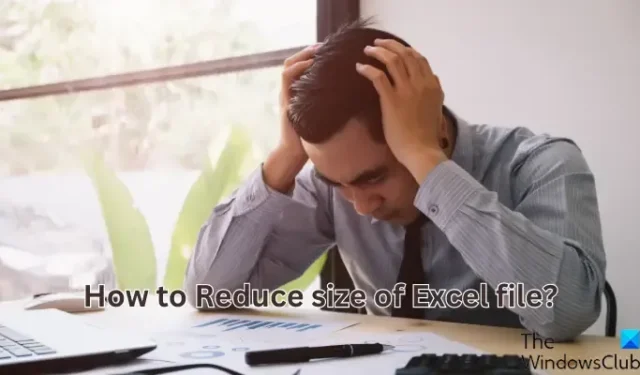
Voici quelques méthodes pour réduire la taille d’un fichier Excel sous Windows 11/10. De nombreux utilisateurs ont signalé avoir rencontré des problèmes en raison de la grande taille de leur classeur Excel. Lors du chargement du fichier, Excel reste en retard ou se bloque. La taille énorme du fichier crée également des difficultés pour partager le fichier avec d’autres. Maintenant, plusieurs facteurs peuvent augmenter la taille de votre fichier Excel. Découvrons ces raisons.
Pourquoi la taille de mon fichier Excel est-elle si grande ?
L’une des principales raisons est l’ajout d’images de haute qualité à votre feuille. En dehors de cela, le cache pivot généré automatiquement lorsque vous ajoutez un tableau croisé dynamique est une autre raison derrière les fichiers Excel de grande taille. D’autres raisons à cela incluent un formatage excessif, trop de données, des objets incorporés et trop de feuilles de calcul ajoutées dans un seul classeur.
Comment réduire la taille d’un fichier Excel ?
Si la taille de votre classeur Excel est trop grande, vous pouvez utiliser les conseils et astuces ci-dessous pour réduire la taille du fichier Excel :
- Enregistrez votre feuille de calcul en tant que classeur binaire Excel.
- Supprimez les feuilles de calcul, les données et les formules inutilisées inutiles.
- Compressez les fichiers image ajoutés.
- Ne stockez pas le cache pivot avec votre fichier Excel.
- Supprimez la mise en forme de votre classeur.
- Supprimer la montre.
- Compressez le fichier Excel à l’aide d’un outil dédié.
1] Enregistrez votre feuille de calcul en tant que classeur binaire Excel
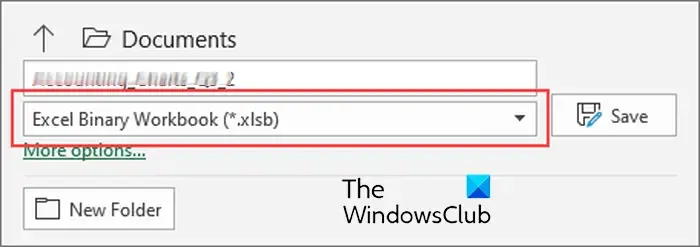
La première astuce que nous aimerions partager pour réduire la taille de votre fichier Excel est d’enregistrer le classeur au format Excel Binary Workbook (XLSB) au lieu du format XLS ou XLSX. Ce format enregistre le classeur dans une taille bien inférieure car il enregistre les données au format binaire par rapport au format XML.
Notez que les formats XLS et XLSX sont des formats plus largement utilisés et fonctionnent avec la plupart des tableurs tiers. Cependant, le format binaire convient si vous utilisez le fichier uniquement avec Microsoft Excel ou un autre logiciel prenant en charge le format XSLB.
Pour enregistrer votre feuille de calcul en tant que classeur binaire Excel, suivez les étapes ci-dessous :
- Tout d’abord, ouvrez le fichier Excel source et cliquez sur l’ option Fichier > Options > Enregistrer .
- Maintenant, définissez le format de sortie sur Excel Binary Workbook (.xlsb) et appuyez sur le bouton Enregistrer .
2] Supprimez les feuilles de calcul, les données et les formules inutilisées inutiles
Vous pouvez également essayer de supprimer les feuilles de calcul inutiles sans données pertinentes ou significatives de votre classeur. Cliquez avec le bouton droit sur l’onglet de la feuille en bas et choisissez l’option Supprimer. En plus de cela, vous pouvez également effacer les données et formules indésirables pour réduire la taille de votre fichier Excel.
3] Compresser les fichiers image ajoutés
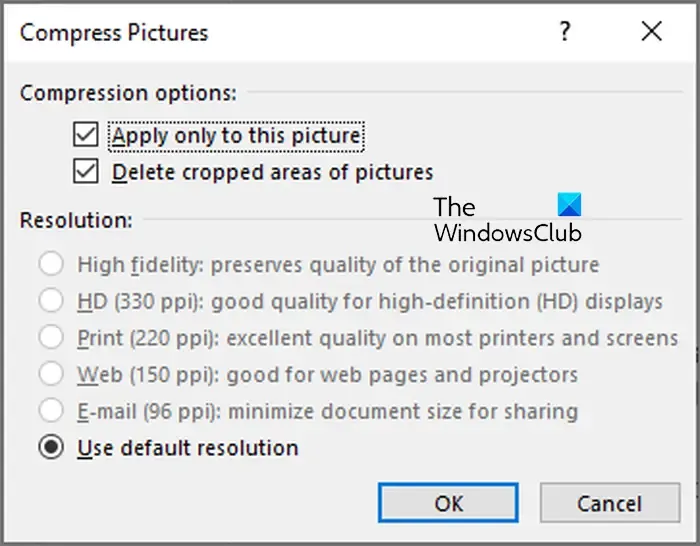
Vous souhaitez réduire davantage la taille de votre fichier Excel ? Eh bien, essayez de compresser les fichiers image ajoutés à votre feuille de calcul. Les images avec une résolution plus élevée augmentent la taille du fichier du classeur Excel. Ainsi, réduisez la taille des images intégrées et cela réduira automatiquement la taille du fichier Excel.
Voici comment procéder :
- Tout d’abord, sélectionnez une image dans votre fichier Excel et accédez à l’ onglet Image .
- Maintenant, cliquez sur le bouton Compresser les images sous le groupe Ajuster.
- Ensuite, cochez les cases Appliquer uniquement à cette image (sélectionnez en fonction de vos besoins) et Supprimer les zones de recadrage des images .
- Après cela, cliquez sur l’ option Utiliser la résolution par défaut sous Résolution.
- Enfin, appuyez sur le bouton OK pour compresser toutes vos images.
4] Ne stockez pas le cache pivot avec votre fichier Excel
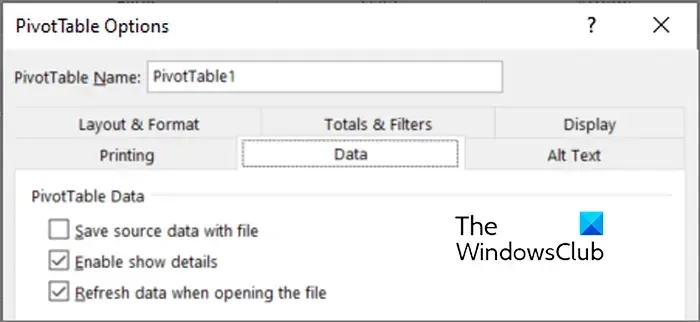
Vous pouvez également supprimer le cache pivot de votre classeur pour réduire la taille du fichier Excel. Lorsque vous créez un tableau croisé dynamique dans votre classeur, Excel crée automatiquement un cache de pivot qui stocke essentiellement une réplique de la source de données. Bien que cela soit utile pendant le processus, cela augmente la taille du fichier. Ainsi, vous pouvez supprimer le cache pivot pour réduire la taille du fichier de votre classeur Excel.
Pour ce faire, cliquez sur une cellule de votre tableau croisé dynamique, puis accédez à l’onglet Analyser le tableau croisé dynamique. Maintenant, sous le groupe Tableau croisé dynamique, choisissez Options et passez à l’ onglet Données dans la fenêtre de dialogue qui apparaît. Ensuite, décochez les options appelées Enregistrer les données source avec le fichier et Actualiser les données lors de l’ouverture du fichier .
Besoin de plus de conseils pour réduire la taille de fichier d’un classeur Excel ? Passez au conseil suivant.
5] Supprimer la mise en forme de votre classeur
Si possible, vous pouvez supprimer la mise en forme de votre feuille de calcul pour réduire la taille d’un fichier Excel. La mise en forme est utile pour rendre votre classeur plus complet et plus informatif. Cependant, cela augmente également considérablement la taille du fichier. Donc, si vous avez la possibilité de supprimer tout le formatage, faites-le et cela réduira automatiquement la taille du fichier d’un classeur Excel plus volumineux.
Pour ce faire, vous pouvez accéder à l’onglet Accueil et cliquer sur l’ option Effacer > Effacer les formats sous le groupe Édition. Cela supprimera la mise en forme des cellules sélectionnées.
6] Supprimer la montre
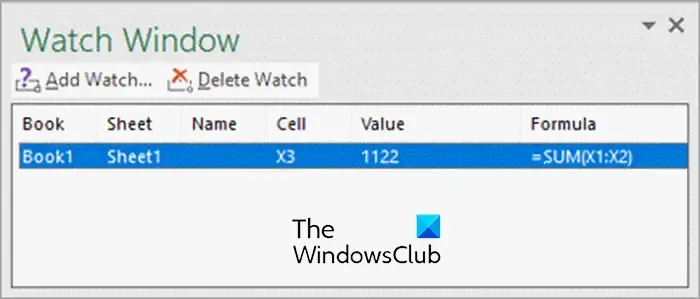
Excel fournit une fenêtre de surveillance à l’aide de laquelle vous pouvez facilement inspecter, auditer ou confirmer les calculs de formule et les résultats dans un grand classeur avec plusieurs feuilles de calcul. Cependant, cela peut augmenter la taille de votre fichier. Ainsi, lorsque vous avez terminé avec les montres, vous pouvez les supprimer.
Pour supprimer une montre dans Excel, allez dans l’ onglet Formules et cliquez sur l’ option Watch Window . Maintenant, sélectionnez les montres ajoutées et appuyez sur le bouton Supprimer la montre .
7] Compressez le fichier Excel à l’aide d’un outil dédié
S’il semble fatigant de réduire manuellement la taille d’un fichier Excel, nous vous recommandons d’utiliser un outil tiers. Il existe de nombreux outils en ligne et applications de bureau qui vous aident à réduire la taille de différents types de fichiers, y compris les fichiers Excel. Si vous en cherchez un gratuit, nous vous recommandons d’utiliser ClipCompress . C’est un bon outil en ligne à l’aide duquel vous pouvez réduire la taille des fichiers XLS et XLSX.
J’espère que cet article vous aidera à réduire la taille des fichiers Excel.
Quel logiciel réduit la taille du fichier Excel ?
Si vous souhaitez réduire la taille d’un fichier Excel hors ligne, vous pouvez utiliser une application de bureau. Certains logiciels de compression de fichiers vous permettent également de réduire la taille des fichiers Excel. Pour n’en nommer que quelques-uns, vous pouvez utiliser NXPowerLite ou Excel File Size Reduce Software de Sobolsoft. Ce sont des logiciels payants avec une version d’essai. Si vous voulez un outil gratuit pour réduire la taille du fichier Excel, utilisez des outils en ligne gratuits comme WeCompress ou ClipCompress.



Laisser un commentaire